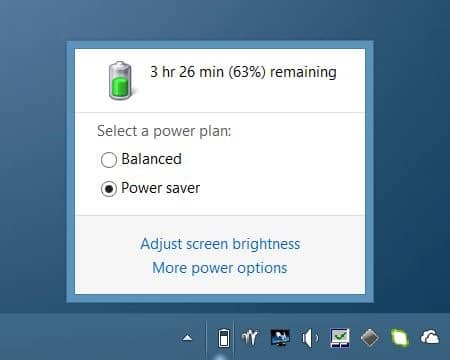Автоматическая регулировка яркости или адаптивная регулировка яркости-это одна из функций, появившихся в Windows 8, чтобы автоматически отрегулировать яркость экрана в реальном времени на компьютерах, которые поставляются с датчиком освещенности. Простыми словами, эта функция автоматически изменяет яркость экрана когда меняется окружающий свет.Даже притом,что эта функция для пользователей,которые предпочитают,чтобы автоматически обновлять яркость дисплея,она имеет свои недостатки.Одна из крупнейших неприятностей этой особенности заключается в том,что Вы не можете увидеть экран при недостаточном освещении.На самом деле,если вы включите ваш компьютер в ночное время или в темной комнате,Вы не сможете просмотреть содержимое на экране.
При перемещении с ноутбуком,в местах с низкой освещённостью,Вы не сможете увидеть содержимое на экране. Хотя вы можете быстро увеличить яркость с помощью «горячих» клавиш на клавиатуре, Windows будет автоматически обновлять её за несколько секунд.Другой вопрос, что Windows будет держать изменение яркости экрана,чтобы соответствовать окружающему свету.Это может быть разочарованием для вас в разы.К счастью, есть возможность отключить эту функцию в Windows 8, а также в Windows 8.1 без необходимости установки сторонних утилит.Возможность отключения режима автоматической настройки яркости,не появляется в разделе «Параметры экрана»,и глубоко спрятана под Электропитание.Итак, выполните указанные ниже действия, чтобы отключить функцию автоматическая яркость в Windows 8 и Windows 8.1.
Шаг 1: Щелкните значок аккумулятор в системной области панели задач, а затем нажмите кнопку настроить яркость экрана параметр, чтобы открыть окно Power Options. Если Вы не видите значок аккумулятора в области уведомлений, вы можете открыть окно Power Options, открыв Панель управления,Оборудование и звук, а затем нажав кнопку Power Options.
Шаг 2: здесь,в данный момент план активной мощности,и вы увидите вариант изменение параметров плана. Нажмите кнопку изменение параметров плана рядом с вашими текущими настройками,открывается окно изменение параметров плана.
Важно: Обратите внимание, что эти действия будут отключать auto brightness для активного плана электропитания.Вам необходимо повторно выполнить следующие действия,чтобы отключить функцию автоматической настройки яркости для другого плана электропитания.Если у вас есть более чем два плана питания, повторите процедуру ещё раз для всех схем управления питанием.
Шаг 3: Нажмите кнопку изменить дополнительные параметры питания . Это действие откроет окно Power Options.
Шаг 4: расширить дисплей и затем разверните адаптивная яркость.Измените её на Отключить,на параметры от батареи . Нажмите кнопку применить.
Как мы уже упоминали ранее, эти действия будут отключать адаптивную или автоматическую яркость выбранной схемы управления питанием.Повторите все шаги и выберите другой план электропитания в шаге 2, чтобы отключить эту функцию, в плане электропитания.
[share-locker locker_id=»d5a4c2ff4d057368a» theme=»blue» message=»Если Вам понравилась эта статья,нажмите на одну из кнопок ниже.СПАСИБО!» facebook=»true» likeurl=»CURRENT» vk=»true» vkurl=»CURRENT» google=»true» googleurl=»CURRENT» tweet=»true» tweettext=»» tweeturl=»CURRENT» follow=»true» linkedin=»true» linkedinurl=»CURRENT» ][/share-locker]
 Решение проблемы. Советы Windows. Клуб Windows
Решение проблемы. Советы Windows. Клуб Windows